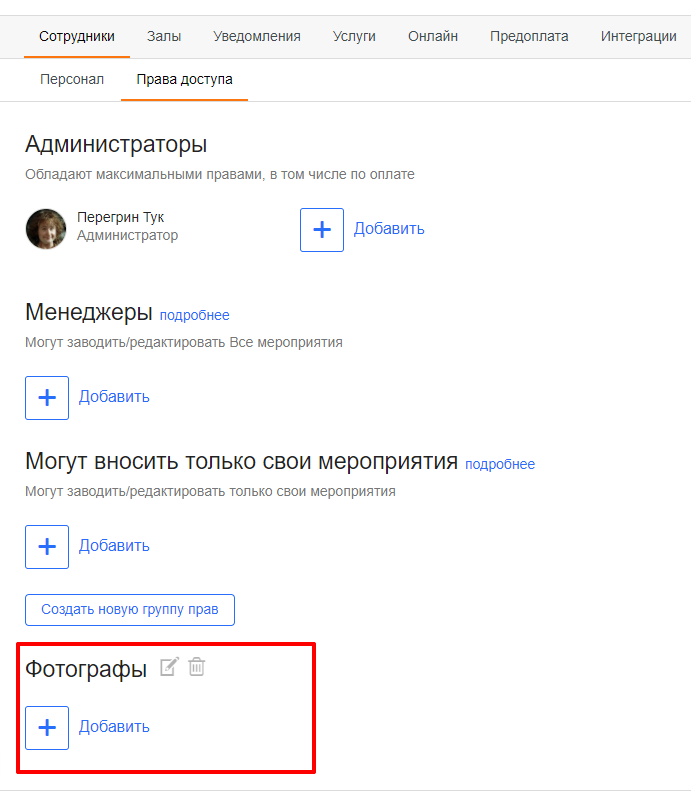Работа с разделом "Права доступа"
В системе есть три стандартные категории прав доступа:
- Администраторы
- Менеджеры
- Могут вносить только свои мероприятия
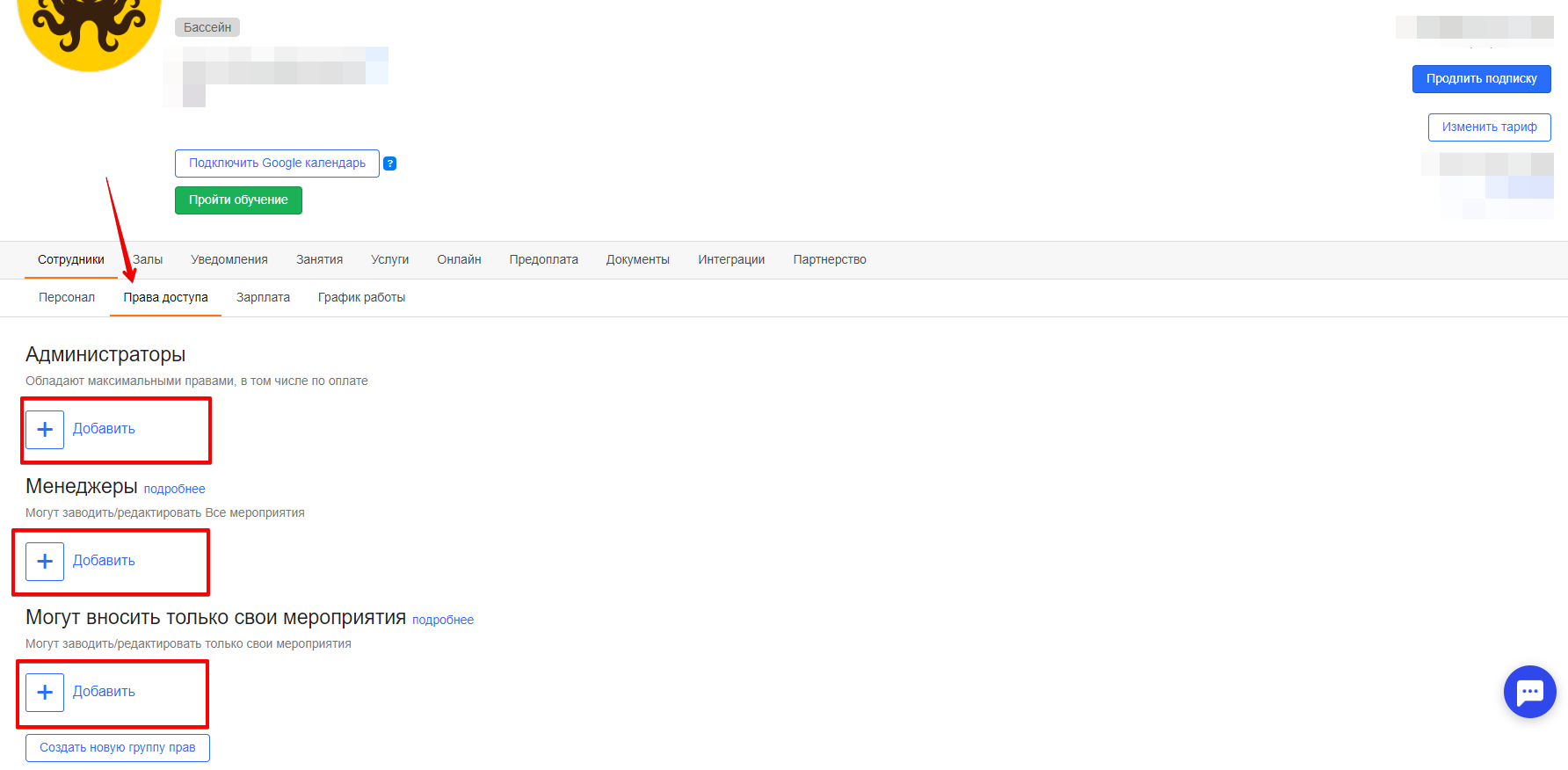
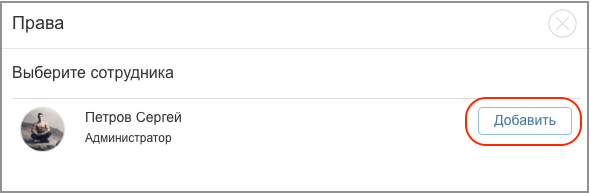
По кнопке "Подробнее" видна информация какие именно разделы и права будут доступны той или иной категории пользователей.
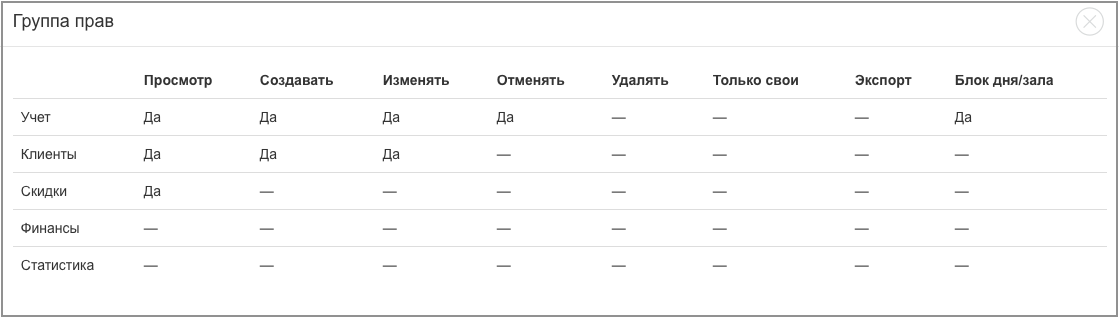
На тарифе "Спорт" - тренерам и преподавателям можно назначить права "Менеджер".
Раздел одинаковый для всех тарифных планов.
Добавление собственных категорий прав
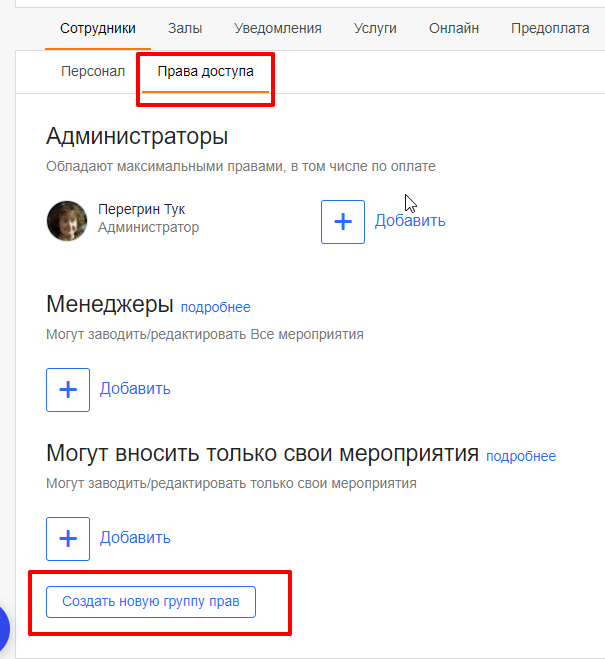 По кнопке "Создать собственную группу прав" вы можете создать новую категорию сотрудников с правами, которые вы сами определите. В открывшемся поле внесите название категории, например, "Фотографы" и отметьте галочками, какие возможности будут у этой группы сначала во вкладке Профиль. Здесь настраивается доступ к разделам в профиле компании.
По кнопке "Создать собственную группу прав" вы можете создать новую категорию сотрудников с правами, которые вы сами определите. В открывшемся поле внесите название категории, например, "Фотографы" и отметьте галочками, какие возможности будут у этой группы сначала во вкладке Профиль. Здесь настраивается доступ к разделам в профиле компании.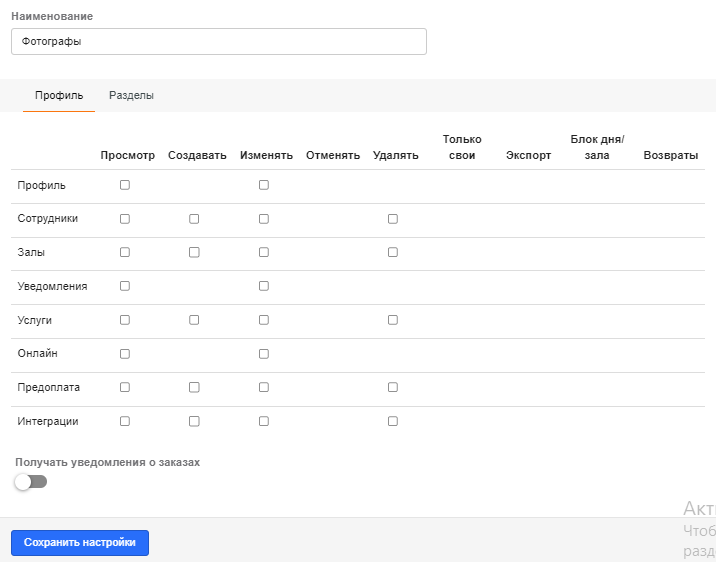
А затем во кладке Разделы. Здесь настраивается общий доступ к к разделам в системе.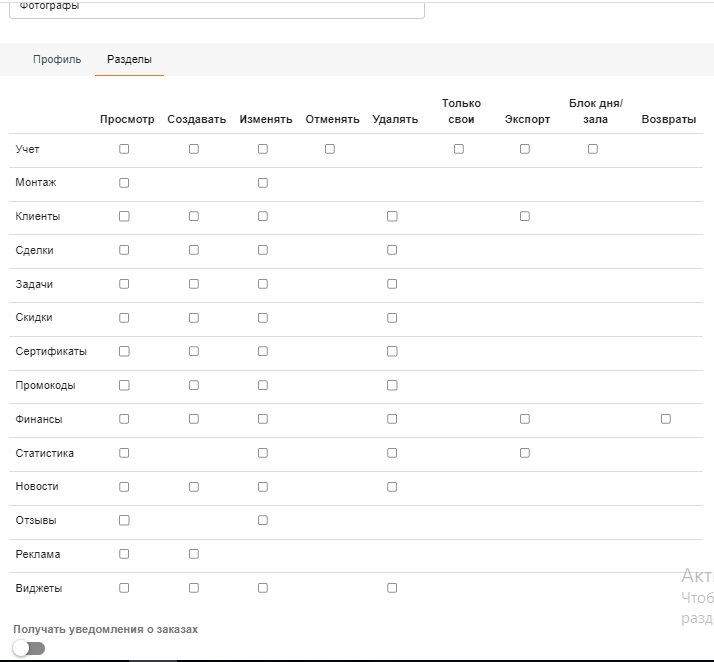
Только свои - сотрудник будет видеть в учете и сможет взаимодействовать только с теми заказами, на которые он назначен.
Экспорт - возможность выгрузить данные по разделу в формате таблицы.
Блок дня/зала - возможность заблокировать день или зал.
Обратите внимание на чек "Получать уведомления о заказах". По умолчанию при создании новой группы прав уведомления отключены. Переключите чек, если хотите, чтобы сотрудники из новой группы могли получать уведомления о поступающих заказах и других событиях. При этом сотрудники смогут настроить, по каким событиям получать уведомления, о том, как это сделать, описано здесь. Если получение уведомлений отключено, то эти настройки не сработают.
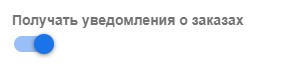
Обратите внимание, что сетка прав периодически обновляется, в категорию "Собственная группа прав" могут добавляться новые возможности и настройки доступа для сотрудников. Поэтому, если у сотрудника из данной группы прав пропадает доступ к какому-либо функционалу, необходимо проверить, проставлена ли галочка напротив нужного функционала и пересохранить изменения.
После сохранения категория отобразится в списке категорий и вы сможете добавить в нее сотрудников по кнопке +